iPhone Ringtone Maker: 6 herramientas para crear un tono de llamada único para tu iPhone 16
¿Estás tan cansado de los tonos de llamada originales del iPhone como yo? Afortunadamente, existen muchos creadores de tonos de llamada para iPhone que pueden crear tus tonos de llamada únicos, como iTunes. Sin embargo, iTunes es complejo de usar y no es adecuado para principiantes. ¡No te preocupes! En este artículo te recomendaremos seis aplicaciones gratuitas para crear tonos de llamada para iPhone, que te permiten crear tonos de llamada directamente con tus canciones favoritas en el iPhone 16.
Lista de guías
Parte 1: El mejor creador gratuito de tonos de llamada para iPhone para crear audios de alta calidad Parte 2: 5 aplicaciones gratuitas para iPhone Ringtone Maker que puedes probar Parte 3: Preguntas frecuentes sobre iPhone Ringtone MakerParte 1: El mejor creador gratuito de tonos de llamada para iPhone para crear audios de alta calidad
Si desea obtener un fabricante de tonos de llamada para iPhone con más funciones, AnyRec Video Converter debe ser la mejor opción que no te puedes perder. Este convertidor todo en uno admite la extracción del audio del video, para que pueda obtener su música de fondo favorita de los diferentes videos. Además, proporciona funciones de edición esenciales para ajustar el audio, incluido el corte, el ajuste del volumen y la aplicación de aparición/desaparición gradual.

Creador de tonos de llamada todo en uno para iPhone para crear un tono de llamada único con pasos simples.
Admite la extracción de audio del video para crear tonos de llamada para tu iPhone.
Obtenga audio de alta calidad personalizando la configuración, como el canal, la frecuencia de muestreo y la tasa de bits.
Proporcione funciones de edición esenciales para ajustar su audio libremente.
100% seguro
100% seguro
Paso 1.Descargue gratis AnyRec Video Converter desde el sitio web oficial y ejecútelo directamente. Debes hacer clic en el botón "Agregar archivos" a la izquierda para importar los archivos de audio/video.

Paso 2.Si desea extraer el audio del video, debe convertir el video a audio. Haga clic en el botón "Formato" y elija la opción "Audio" para seleccionar el MP3 u otros formatos que desee.

Paso 3.Puede ajustar la configuración del audio haciendo clic en el botón "Perfil personalizado". Este creador de tonos de llamada para iPhone te permite personalizar la frecuencia de muestreo, el canal y la tasa de bits para obtener audio de alta calidad. Cuando quieras cambiar el volumen del audio, haz clic en el botón "Editar" y elige la sección "Audio". Para establecer la longitud, debe hacer clic en el botón "Cortar".

Etapa 4.Lo último es hacer clic en el botón "Convertir todo" para esperar la creación del tono de llamada. También puedes crear varios tonos de llamada a la vez y combinarlos en un archivo marcando la opción "Combinar en un archivo".

Parte 2: 5 aplicaciones gratuitas para iPhone Ringtone Maker que puedes probar
1. Banda de garaje
Banda de garage es una popular aplicación de creación de música desarrollada por Apple. La aplicación también puede actuar como creador de tonos de llamada para iPhone. Proporciona almohadillas táctiles para muchos instrumentos, como órgano electrónico, guitarra y batería, para que pueda crear libremente su propio estilo de tonos de llamada.
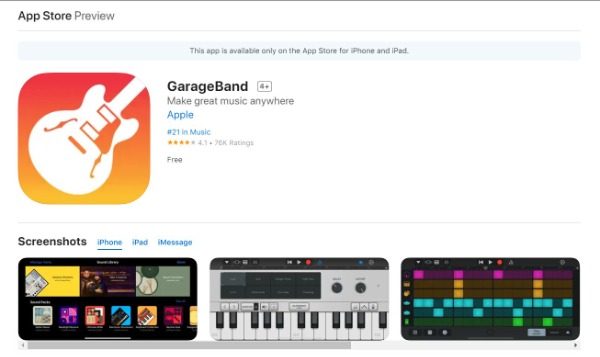
Calificaciones: 4.1 y 76K Calificaciones
- Pros
- Proporcione bucles en vivo para hacer un tono de llamada como DJ.
- Admite hasta 32 pistas y crea tonos de llamada para iPhone en cualquier momento y en cualquier lugar.
- Contras
- Se bloqueará durante el proceso con este fabricante de tonos de llamada para iPhone.
- La función de grabación de GarageBand es limitada.
2. Tonos de llamada: Creador de tonos de llamada
Si desea crear un tono de llamada desde iTunes o videos locales, puede probar el tonos de llamada: Creador de tonos de llamada. Este creador de tonos de llamada para iPhone puede crear tonos de llamada, tonos de alarma, alertas de texto y sonido de notificación según sus necesidades. También puede abstraer el audio de cualquier video para crear un tono de llamada especial.
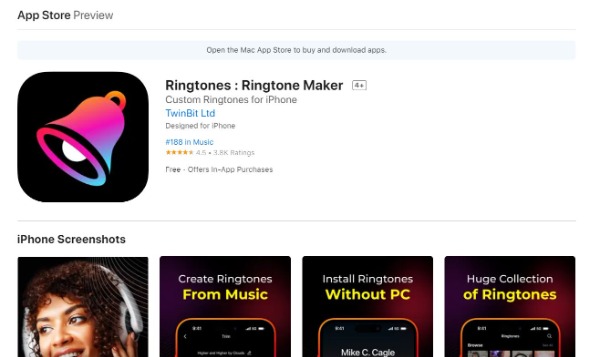
Calificaciones: 4.5 y 3.8K Calificaciones
- Pros
- Admite la extracción de audio del video para crear un tono de llamada para tu iPhone.
- Proporcione funciones de edición esenciales para recortar, desvanecer y desvanecer archivos de audio.
- Contras
- Este fabricante de tonos de llamada para iPhone solo ofrece una prueba de tres días.
- Ocurren algunos problemas cuando desea guardar sus clips de audio.
3. Ringtone Maker - extraer audio
Creador de tonos de llamada también es un popular creador de tonos de llamada para iPhone. Esta aplicación le permite configurar un tono de llamada único de GarageBand. También le permite extraer el audio del video y puede obtener el fondo de cualquier video según su gusto. Además, este fabricante de tonos de llamada para iPhone también proporciona funciones de corte y conversión.
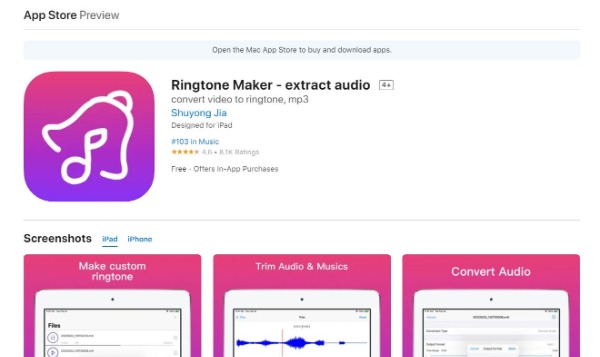
Calificaciones: 4.6 y 8.1K Calificaciones
- Pros
- Admite la conversión de archivos de audio y la extracción del fondo del video.
- Proporcione funciones de edición para cortar sus archivos de audio y puede compartirlos con GarageBand.
- Contras
- Debes usar otras aplicaciones para hacer tonos de iPhone con tus canciones favoritas.
- Paga para leer las instrucciones del tono de llamada.
4. ¡Tonos de llamada para iPhone! (música)
Si desea una aplicación gratuita para crear tonos de llamada para iPhone que brinde opciones de tonos gratuitas ilimitadas, Tonos de llamada para iPhone! (música) es una buena elección. Puede configurar la hora de inicio y finalización del audio fácilmente. Además, también proporciona una opción de entrada/salida gradual para ajustar el audio. Este fabricante de tonos de llamada para iPhone también permite convertir toda la música de iTunes en tonos de llamada.
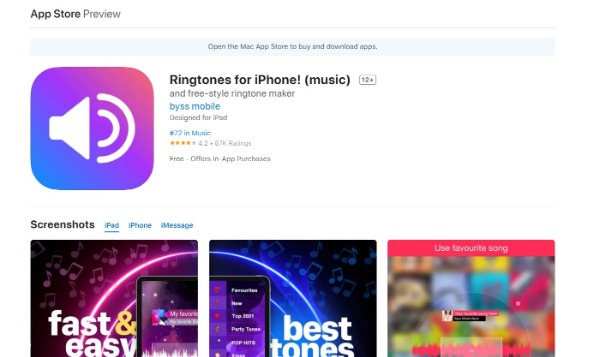
Calificaciones: 4.2 y 87K Calificaciones
- Pros
- Admite compartir los tonos de llamada directamente en Facebook y Twitter.
- Graba tus tonos con un micrófono para crear un tono de llamada único para tu iPhone 16.
- Contras
- Muchos anuncios aparecerán en la versión de prueba gratuita.
- Mucho tiempo de carga y, a veces, se bloquea.
5. Ringtone Maker: crea tonos de llamada con tu música
Creador de tonos de llamada Tiene una interfaz sencilla que puede hacer un tono de llamada con características personales. Este creador de tonos de llamada para iPhone admite la adición de efectos de aparición/desaparición gradual. Además, le recordará la duración de los diferentes tonos de llamada.
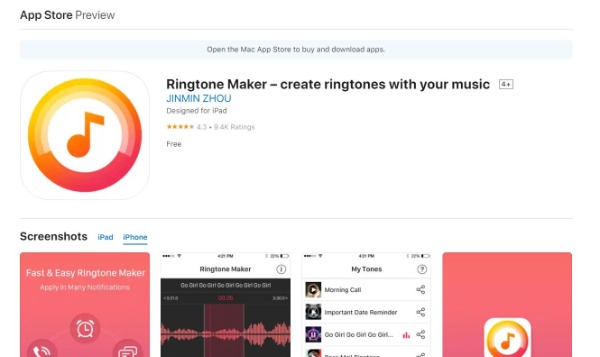
Calificaciones: 4.3 y 9.4K Calificaciones
- Pros
- Proporciona una interfaz minimalista para hacer tonos de llamada fácilmente.
- Es completamente gratis. No es necesario pagar por características adicionales.
- Contras
- Debe sincronizar con iTunes para ingresar tonos de llamada en su iPhone.
- Aparecerá un error al ajustar las horas de inicio y finalización.
Parte 3: Preguntas frecuentes sobre iPhone Ringtone Maker
-
¿Cómo hacer tonos de llamada para iPhone con iTunes?
Inicie iTunes o Apple Music en su Mac y elija las canciones en el formato MP3 que desee. Debe hacer clic derecho en esta canción y hacer clic en el botón Información de la canción para elegir Opciones. Entonces puedes obtener un tono de llamada de 30 segundos. Debe cambiar la extensión .m4a a .m4r para que su iPhone pueda reconocerlo como tono de llamada.
-
¿Cuánto dura el tono de llamada del iPhone?
El tiempo del tono de llamada es de hasta 40 segundos y el tiempo de timbre de la alarma no es más de 10 segundos. El tono de llamada de Mensajes dura entre 5 y 20 segundos.
-
¿Puedo hacer un tono de llamada en Android?
Sí. Ringdroid es una aplicación gratuita y de código abierto en Android que puede crear un fantástico tono de llamada. También puede descargar otras aplicaciones, como MP3 Cutter y Ringtone Maker, Cellsea y MP3 Cutter.
Conclusión
Es emocionante hacer un tono de llamada único para el iPhone. Has aprendido siete aplicaciones gratuitas para crear tonos de llamada para iPhone en esta publicación, y puedes elegir la mejor de acuerdo con sus ventajas y desventajas. Si quieres hacer un tono de llamada con alta calidad, AnyRec Video Converter debe ser la mejor opción. ¡Ahora intente crear un tono de llamada personalizado para su iPhone con estas herramientas!
